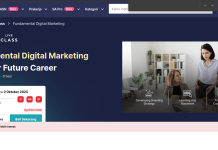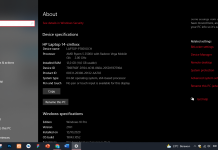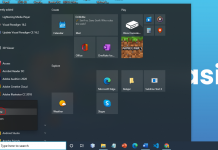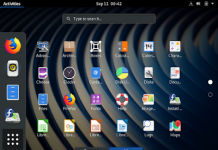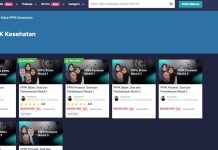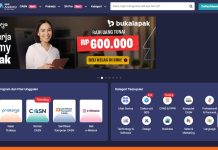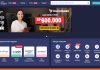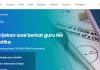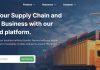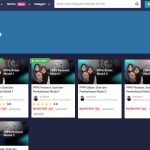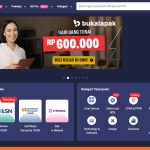Dutormasi.com – Sebenarnya cara keluar dari aplikasi ini sama dengan cara kita keluar dari aplikasi lainnya. Namun bagi anda yang masih sangat pemula dalam belajar komputer maka tidak salahnya untuk membaca materi ini.
Untuk menutup MS Word yang telah disimpan caranya sangatlah mudah. Ada 3 cara yang bisa digunakan yaitu melalui tombol Close dan melalui tombol kombinasi keyboard. Untuk lebih jelasnya mari kita bahas satu-persatu mulai dari tombol Close.
Menutup Microsoft Word melalui Tombol Close
- Simpan file anda agar tidak hilang saat aplikasi di tutup.
- Klik tombol Close (bulat merah) yang berada di sebelah kanan atas aplikasi MS Word.
- Aplikasi MS Word telah tertutup.
Menutup dan Keluar dari Ms Word dengan Menggunakan Keyboard
- Simpan dokumen yang telah dikerjakan.
- Tekan tombol ALT + F4 secara bersamaan.
- Maka aplikasi MS Word akan ditutup.
Cara kedua ini cocok untuk pengguna yang tidak suka memakai mouse dan touchpad. Sebenarnya ALT dan F4 merupakan tombol cepat yang umum digunakan untuk menutup berbagai aplikasi. Tentunya cara tersebut bisa juga digunakan di MS Word. Dan cara lainnya, bisa seperti di bawah ini :
Menutup File MS Word melalui Menu File
- Simpan dokumen terlebih dahulu.
- Klik menu File.
- Klik Close untuk menutup lembar kerja (Workspace).
Cara ini digunakan jika kita hanya ingin menutup dokumen saja tanpa keluar dari aplikasi. Biasanya cara ini sangat jarang digunakan karena aplikasi tidak ikut tertutup dan termasuk lama.
Bagaimana, simpel sekali bukan ? Sebagai tambahan, jika kita belum menyimpan dokumen tersebut biasanya akan ada pertanyaan untuk menyimpannya saat menutup aplikasi. Umumnya ada 3 pilihan yaitu itu Save, Don’t Save dan Cancel.
Nah, jika ingin menyimpannya maka kita harus memilih Save. Maka file akan disimpan lalu aplikasi akan ditutup. Jika tidak ingin menyimpannya maka cukup pilih Don’t save kemudian aplikasi akan tertutup. Sedangkan jika kita pilih Cancel maka aplikasi tidak akan ditutup.
Penutup
Ternyata dalam menutup ms word kita bisa memilih untuk menutup file beserta aplikasinya atau hanya file-nya saja. Seperti dijelaskan cara ke-3, aplikasi tidak ikut tertutup saat kita klik pilihan Close di menu File. Sekarang tinggal anda saja ingin menggunakan cara yang mana yang mungkin lebih cocok. Tentunya sesuai dengan kondisi kita. Apakah perlu menggunakan mouse atau hanya menggunakan keyboard.